Beállítása router ZYXEL keenetic
Csatlakozás a számítógéphez ZYXEL keenetic
Ha csak vásárolt ezt a modellt a cég ZYXEL, akkor be kell állítani, hogy helyesen az internetszolgáltató. Ehhez először meg kell csatlakoztatni kell a routert, hogy a számítógép vagy a notebook, hogy beállítsuk. Mindig tanácsot az emberek, akik először beállítani a router, hogy csatlakoztassa a PC-n keresztül a vezetéket. Ez védve felesleges problémákat.

Hátul a kép által képviselt router ZYXEL keenetic, látta, hogy már valószínűleg sejted, mit és hová kell csatlakoztatni, de azt mondta, az összes intézkedéseket.
- A tápegység a dugók egy csatlakozó PAWER.
- Kössük az ISP (ami a folyosón, vagy az utca felől) csatlakozik a WAN csatlakozó elszigetelt kék színű.
- Rövid huzal (patchcordokat) ami bement komplett illeszteni bármely 4 csatlakozók LAN. És a másik végét helyezünk a hálózati kártya a számítógépen.
- Kapcsoló be van kapcsolva ON, a tápegység és a betét a foglalatba.
Elvégre ezek a tevékenységek után egy pár másodpercig az útválasztó csatlakozik a számítógéphez, és meg tudja törni a beállítani. Így azt tanácsolom, hogy olvassa el a cikket készítmény a hálózati kártya problémák elkerülése érdekében kapcsolatot a router és a számítógép.
Zyxel Keenetic visszaállítás
Visszaállítása a router, hogy a megkívánt, ha a vásárolt vagy adtál a router egy testre szabható. Továbbá, ha a telepítési folyamat során, ha hibázik, és nem tudom, pontosan hol történt. Az egyszerűség kedvéért vissza kell állítani a gyári beállításokat, és állítsa vissza a router szerint az utasításaimat.
Visszaállításához meg kell nyomni a reset gombot, megteheti bármilyen vékony eszközzel (tű, gyufák, fogkrém a fogantyút, stb.) Kattintson a gombra, ha a hatalom csatlakozik a router, és tartsa 20-30 másodpercig. Miután szorította a gombot egy pár percig, a router újraindul, és minden beállítás fog állni az alap (gyári).
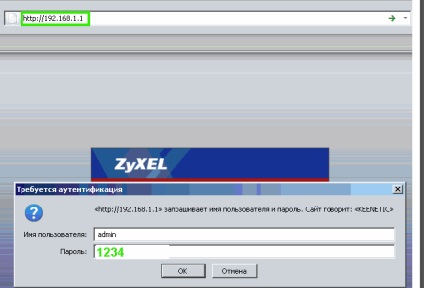
Miután belépett az adatokat, kattintson az OK gombra. Mielőtt megnyitja a főoldalon a felület ablak.
.
Internet beállítások ZYXEL keenetic
Ez a modell lehetővé teszi a router csatlakozni minden lehetséges típusú internet-kapcsolat (PPPoE, PPTP, L2TP, statikus ip dinamikus ip, 3g). Az alábbiakban arról lesz szó, hogyan kell beállítani minden egyes külön-külön.
Beállítása PPPoE kapcsolatot (Rostelecom, Dom.ru, MEGALINE, ID-Net).
Ez a fajta kapcsolat által használt számos szolgáltató és az egyik legnépszerűbb. Konfigurálásához, akkor tudnia kell, hogy az egyedi adatokat felhasználónevét és jelszavát, akkor megtalálja őket a szerződésben vagy hívhatja az alátámasztására a szolgáltató.
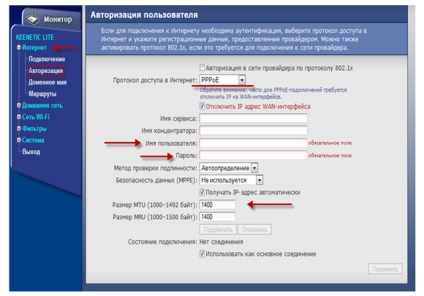
Konfigurálása PPTP kapcsolat Stork Togliatti Ufanet (UfaNet)
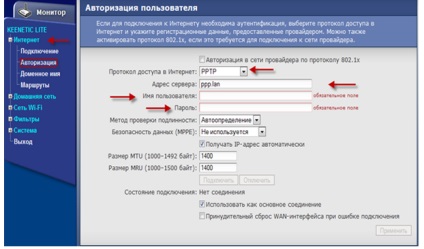
Beállítás L2TP kapcsolat Beeline (légvonalban) Kyivstar.

Konfigurálása dinamikus IP (dinamikus IP)
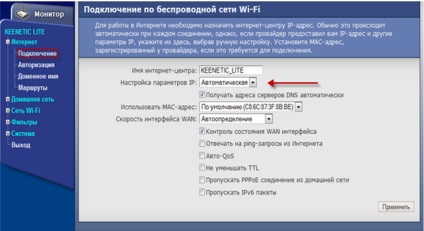
Konfigurálása statikus IP (Statikus IP)
Miután egyre adataikat unalmas, hogy adja meg az oldalon Ethernet kapcsolaton keresztül. Ami az internet részben kattintson a Csatlakozás. És adja meg az összes adatot. Ezután kattintson az Elfogadás gombra a beállítások mentéséhez.
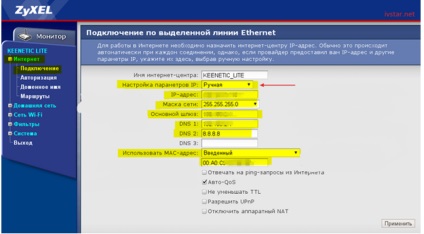
Testreszabható 3G / 4G a Zyxel Keenetic
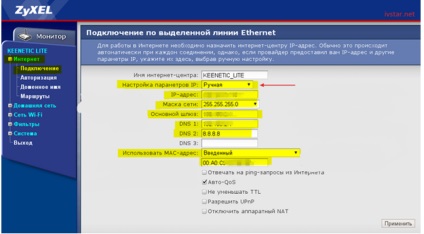
A fő iránya ez a router lehet nevezni egy profi. Mert van egy sokféle módon kapcsolódni az internethez. Egy kapcsolat a külső 3g modem az USB porton keresztül. Beállításához 3G USB modemet kell mozgatnia a rendszer, és válassza ki a szakaszt üzemmód. Aztán, ha 4g Yota modemet a cég, majd válassza ki a megfelelő opciót „egy külső modemmel USB- 4g Ytoa». De ez egy ritkaság ezen, megbeszéljük a beállítást 3g modem. Válassza ki a megfelelő opciót „Keresztül külső USB- modem 3g», és kattintson az Elfogadás gombra.
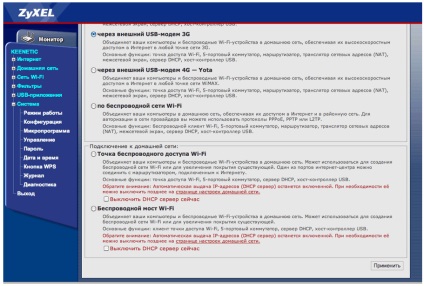
Egy ablak nyílik vernal Csatlakozás USB- modem 3g.
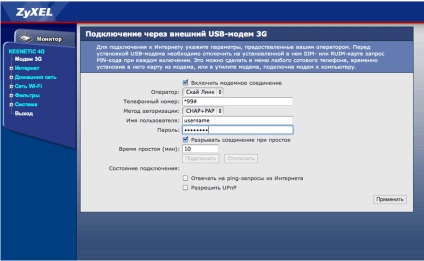
Wi-Fi útválasztó beállításait Zyxel Keenetic
Azt tudatosan nachel cikket az interneten kapcsolatot és beállításokat, mert ha ezt teszed, hogy nem fog működni, vagy ha valahol baj. Meg kell állítani a beállításokat, Wi-Fi-beállítások is lesz alaphelyzetbe kell, és akkor újra kell konfigurálni. És ha minden be van állítva, akkor beállíthatja és Wai Fai. Ehhez menj a „Hálózati Wi-Fi» és válassza ki a »Connect«.
Meg kell vizsgálni, hogy e vagy sem, hogy jelölje meg a doboz jelölt „Enable vezeték nélküli hozzáférési pont”, és töltse ki a „Hálózat neve (SSID)» - ezen a területen meg kell adnia a nevét a vezeték nélküli hálózat. Ez lehet bármi, ami tetszik. Ezt követően, a beállítások mentéséhez kattintson az „Elfogadom” gombra.

Most persze be kell állítania a hálózati biztonság Wai Fai. Ehhez osztjuk «Wi-Fi hálózat” és válassza ki a »Biztonság«
- A "Authentication" opció «WPA-PSK / WPA2-PSK».
- védelem típusa is hozott vegyes «TKIP / AES».
- A hálózati kulcs formátuma legyen «ASCII».
- A „hálózati kulcs (ASCII)» - jöjjön fel, és adja meg a jelszavát. meg kell állnia 8 karakter.
- Ezt követően, a beállítások mentéséhez kattintson az „Elfogadom” gombra.

Firmware a Zyxel keenetic frissítése
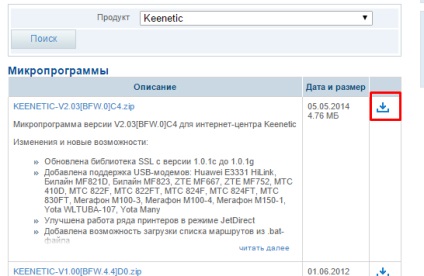
Miután versenyzés szoftver a router interfész, menjen a „Rendszer” részben válassza ki az elemet a „Firmware”.
Most, minden egyszerű, kattintson a gomb „Tallózás”. Mi keresni, és válassza ki a fájlt, amit letöltött. Ezután kattintson az „Update” gombra. Minden várnak egy pár percig, majd térjen vissza a router firmware frissítése.
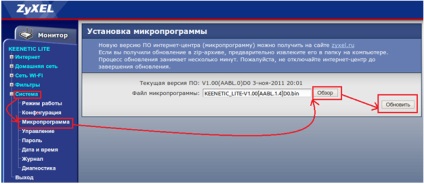
Hogyan változtassuk meg a jelszavát a router ZYXEL keenetic
Menj a „Rendszer” részben, és válassza ki a „Password”. Az „Új jelszó” vezetni az új jelszót a „Jelszó megerősítése” adja ugyanazt az értéket. Ezt követően, a beállítások mentéséhez kattintson az „Apply” gombra.
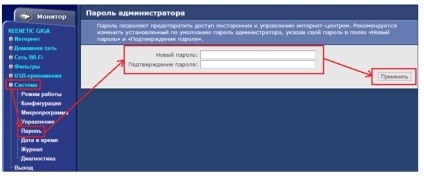
Port Forwarding ZYXEL keenetic
.
.